使用 Microsoft Teams 为 Azure DevOps 创建服务挂钩
Azure DevOps Services | Azure DevOps Server 2022 - Azure DevOps Server 2019
在 Microsoft Teams 频道中直接查看有关 Azure DevOps Server (2017.2 及更高版本)项目的活动,例如:
- 工作项更新
- 拉取请求
- 代码提交
- 内部版本
- 发布部署和审批
注意
对于 Azure DevOps Services,建议使用以下提供丰富功能的应用套件来与 Microsoft Teams 集成。
适用于 Teams 的 Azure Boards 应用
适用于 Microsoft Teams 的 Azure Boards 应用有助于从 Teams 频道轻松创建和监视工作项。 用户可以使用命令创建工作项,或使用消息操作将通道中的对话转换为工作项。 用户还可以设置和管理订阅,以在创建或更新工作项时在其频道中获取通知。
适用于 Teams 的 Azure Pipelines 应用
适用于 Microsoft Teams 的 Azure Pipelines 应用有助于轻松监视管道中的事件。 用户可以从应用设置和管理已完成的生成、发布、挂起的审批等订阅,并在其频道中获取这些事件的通知。 用户还可以从其频道批准发布部署。
适用于 Teams 的 Azure Repos 应用
适用于 Microsoft Teams 的 Azure Repos 应用有助于轻松监视存储库中的事件。 用户可以从应用设置和管理代码提交、PR 创建和 PR 更新等订阅,并在其频道中获取这些事件的通知。
为 Azure DevOps Server 配置新连接器
在 Azure DevOps Server 和 Teams 之间配置集成是一个双重过程。 首先在 Teams 中设置连接器,然后在 Azure DevOps Server 项目中设置一个或多个服务挂钩订阅。
注意
创建服务挂钩订阅需要项目管理员权限。 不支持 YAML 管道的事件。
从 Teams
若要将 Azure DevOps 中的事件引入 Microsoft Teams,请选择“...”、省略号或团队频道上部导航,选择连接器。
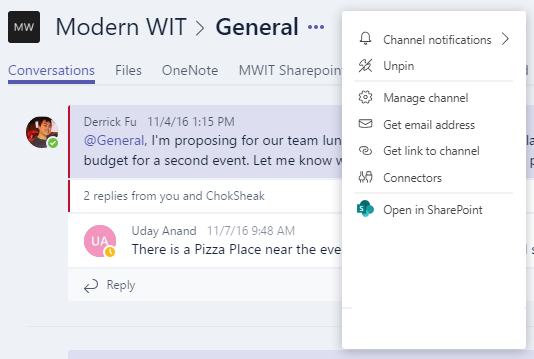
从列表中选择 Azure DevOps。
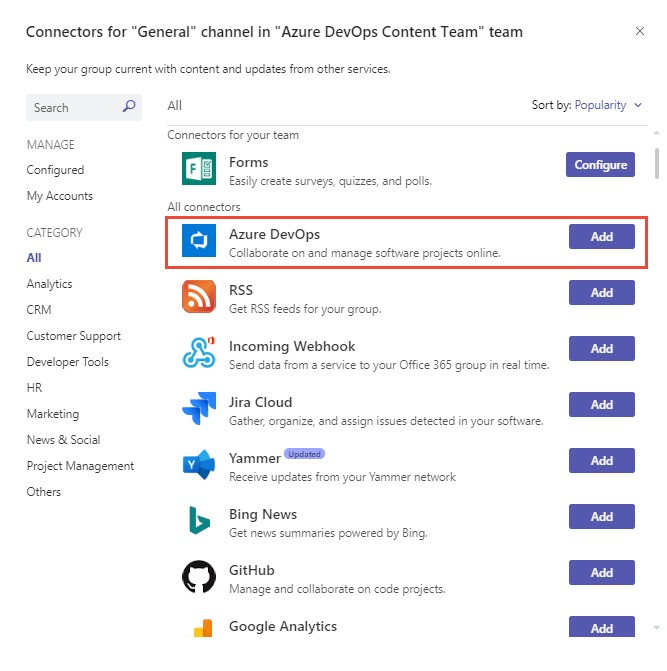
选择“添加” 。
配置连接器。
复制生成的 Webhook URL。 在 Azure DevOps 项目中设置服务挂钩订阅时,请提供此 URL。
从 Azure DevOps Server
在项目页(
https://mycompany/tfs/[collection]/[project])中,转到 设置中的服务挂钩 :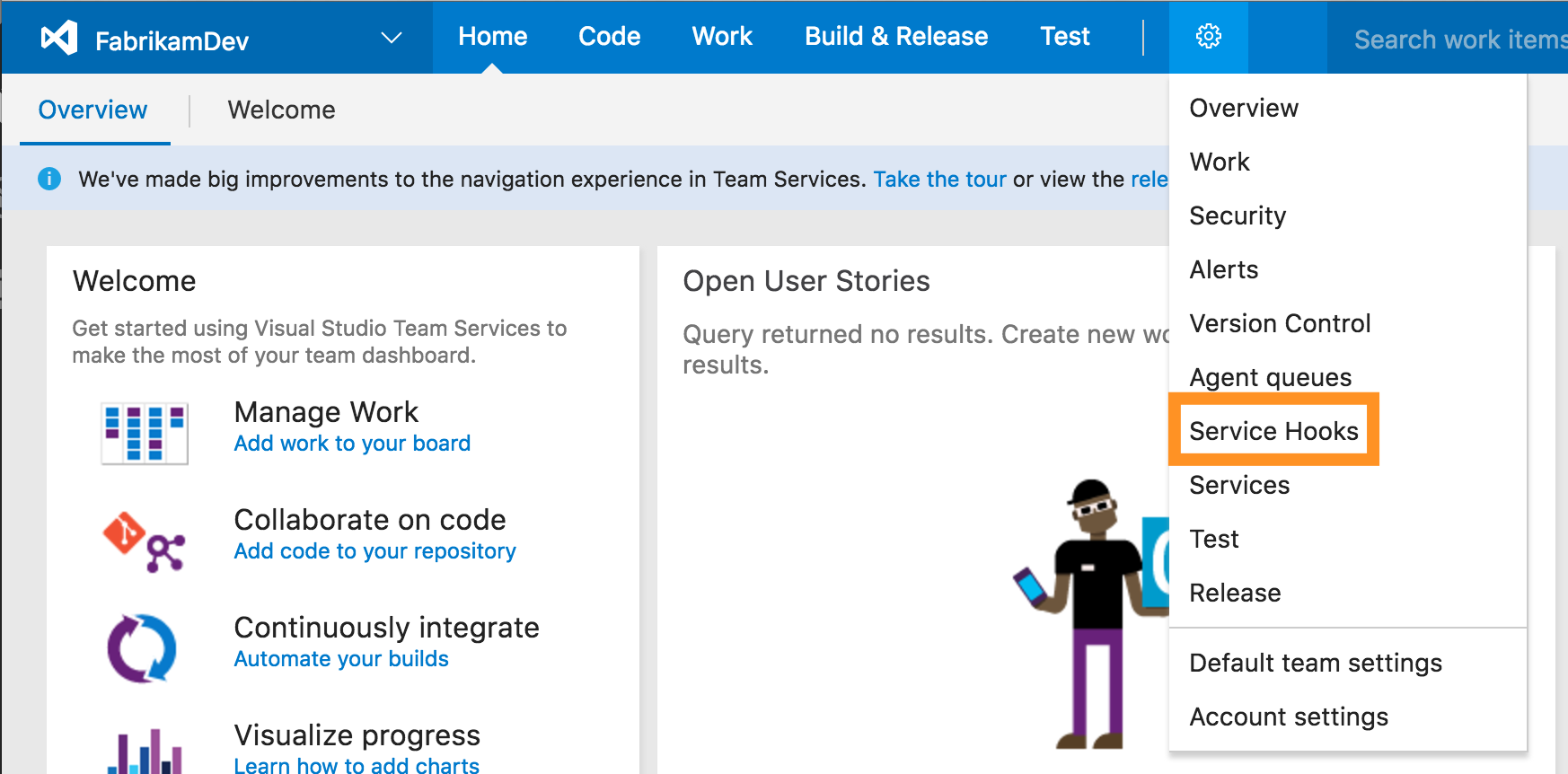
单击“ 创建订阅 ”并选择 Teams 服务。
选择要显示在 Teams 频道中的活动类型。 可以按特定方式筛选每个触发器。
例如,拉取请求创建的触发器可以筛选发生拉取请求的存储库、应用于的目标分支以及需要或受邀查看请求的团队成员。
粘贴 Teams 连接器配置步骤中的 Webhook URL,然后选择“ 完成”。
项目中的活动开始显示在 Teams 频道中。
在 Microsoft Teams 中配置 Azure DevOps 选项卡
若要将看板或仪表板引入 Microsoft Teams,请选择团队频道上半部分的“+ 添加新”选项卡。 找到“网站”图标,并将链接添加到 Azure DevOps 开发板或仪表板。
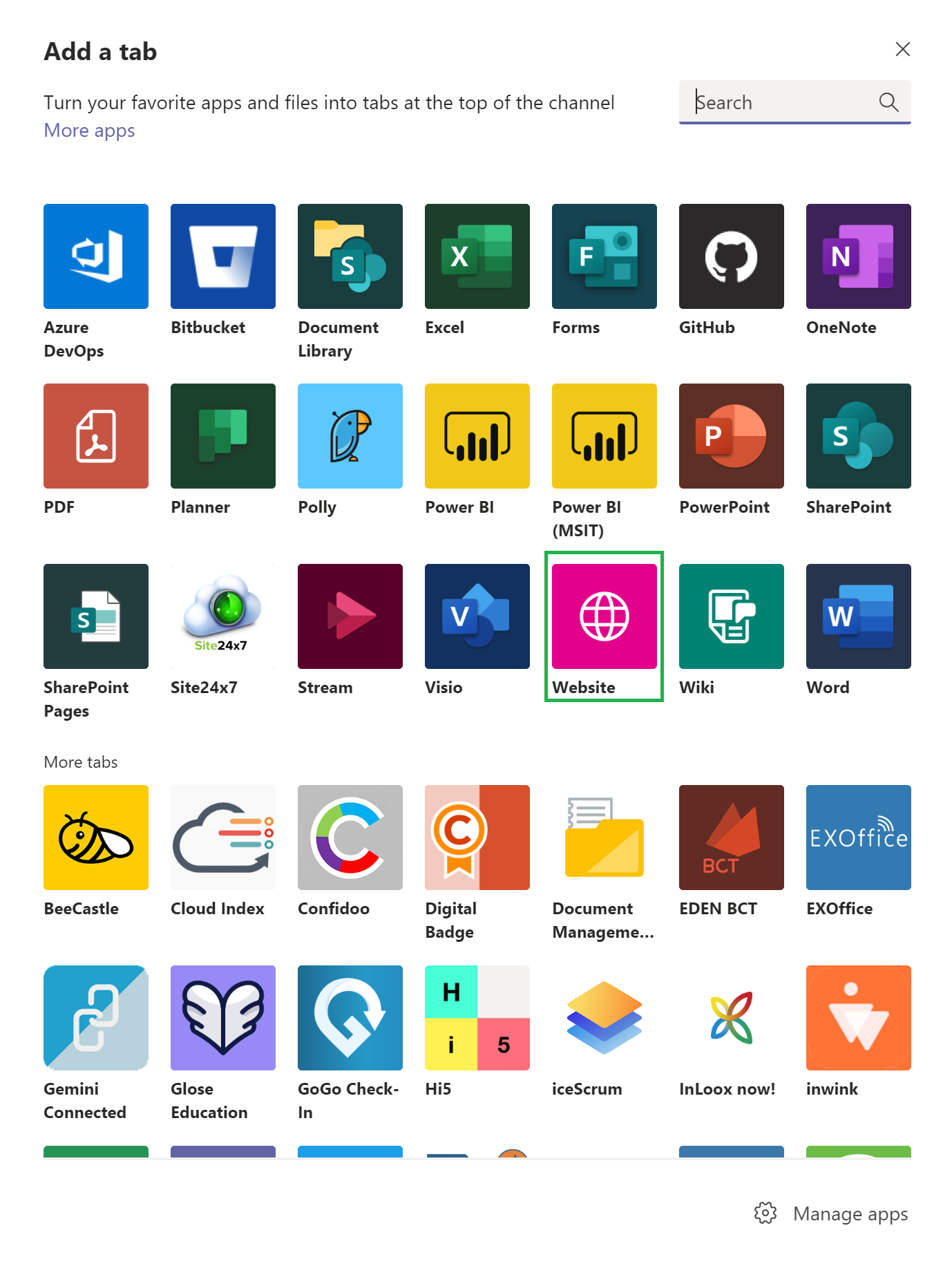
进行身份验证后,将显示看板或仪表板。
常见问题 (FAQ)
问:如何从 Azure DevOps Server 项目中获取多个事件,以在 Teams 频道中显示?
答:为所需的每种类型的事件创建新订阅。 例如,如果要在 Teams 频道中看到生成失败和新工作项,请创建另外两个订阅。
问:尝试连接 Microsoft Teams 时为何看不到我的组织?
答:只有与 Microsoft Teams 帐户位于同一 Microsoft Entra 租户中的组织才能连接。 即使你的 Azure DevOps Services 和 Microsoft Teams 的电子邮件地址相同,它们也可能由不同的租户提供支持,因此无法链接它们。
在与 Azure DevOps Services 相同的 Microsoft Entra ID 中创建新团队,或将 Azure DevOps Services 移动到与 Teams 相同的 Microsoft Entra ID,请参阅通过 Microsoft Entra 常见问题解答进行访问中的“为什么我的组织已连接到目录?”。
反馈
即将发布:在整个 2024 年,我们将逐步淘汰作为内容反馈机制的“GitHub 问题”,并将其取代为新的反馈系统。 有关详细信息,请参阅:https://aka.ms/ContentUserFeedback。
提交和查看相关反馈